Çeşitli amaçlar için, Mac'te Google Drive'ı kaldırmak istiyorsunuz. Örneğin, Mac depolama alanınızı boşaltmanız gerekiyor veya verileri iCloud gibi başka bir bulut depolama platformunu kullanarak yedeklemeyi tercih ediyorsunuz. Soru, Google Drive'ı ve Yedekle ve Senkronize Et uygulamasını Mac'ten nasıl tamamen kaldıracağınızdır?
Bu gönderi, Google Drive'ı Mac'ten güvenli bir şekilde kaldırmanın 2 kolay yolunu anlatıyor. Artık bulut depolama hizmetine ihtiyacınız olmadığında, bunları doğru ve güvenli bir şekilde kullanabilirsiniz. Mac'te Google Drive'ı kaldırın.
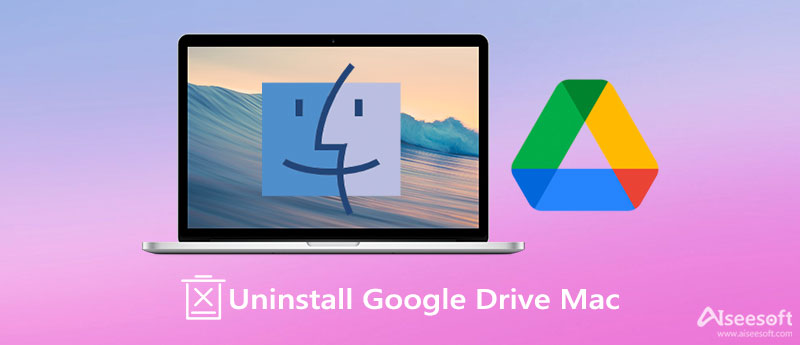
Mac'inizde Google Drive'ı kaldırmadan önce, veri senkronizasyonunu durdurmak ve ilgili tüm işlemleri sonlandırmak için Google hesabınızın bağlantısını kesmelisiniz. Veya Mac'te Google Drive kaldırılamıyor sorunuyla karşılaşabilirsiniz.
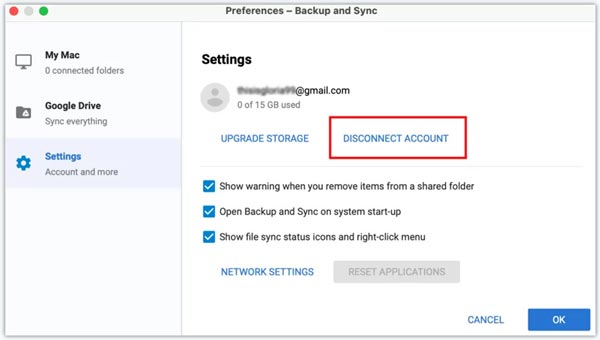
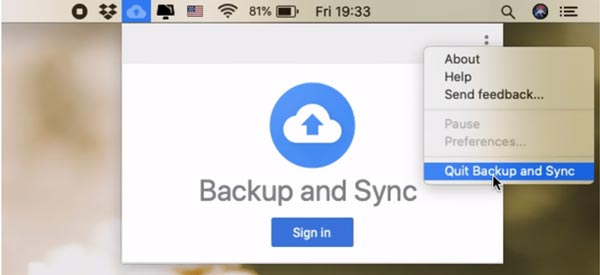
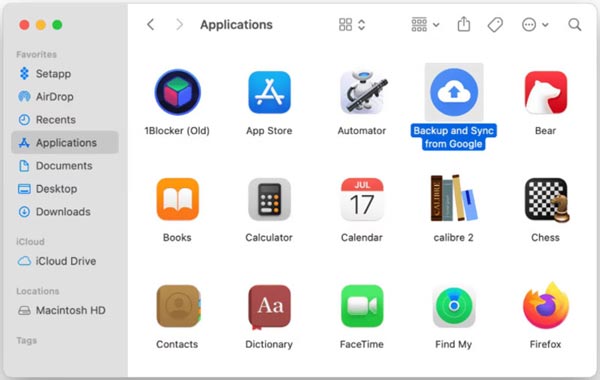
Google Drive'ı veya Yedekle ve Senkronize Et uygulamasını bulun ve Çöp Kutusu'na sürükleyin. Burada ayrıca simgesine sağ tıklayıp Çöp Kutusuna Taşı seçenek. Bundan sonra, Çöp Kutusuna gitmeli ve şunları seçmelisiniz: boş çöp.
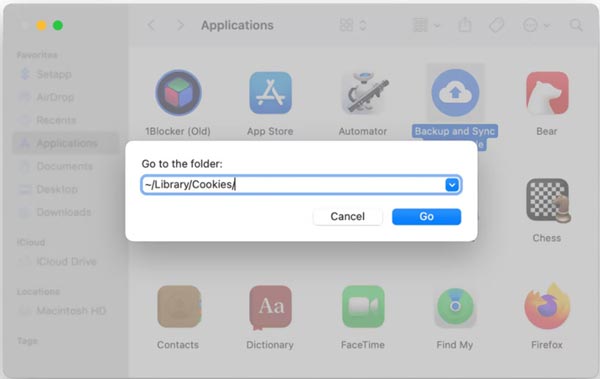
Mac'te Google Drive'ı tamamen kaldırmak ve kalanlardan kurtulmak için profesyonellere de güvenebilirsiniz. Mac Temizleyici. Mac depolama alanını boşaltmak, uygulamaları kaldırmak ve Mac performansını artırmak için özel olarak tasarlanmıştır. Google Drive'ı MacBook veya iMac'inizden tamamen kaldırmanın uygun bir yolunu sunar.

161,522 Dosya İndir
Mac Cleaner - Mac'te Google Drive'ı Kaldır
%100 Güvenli. Reklamsız.



1. Google Drive'ı kaldırma işlemi için neden Çöp Kutusu'na sürükleyemiyorum?
Yukarıda bahsedildiği gibi, Google Drive'ı Mac'inizden kaldırmadan önce, ondan ve ilgili tüm işlemlerden çıkmalısınız. Bazı uygulamalar arka planda çalışırken, bu öğenin Çöp Kutusuna kaldırılamayacağını veya kaldırılamayacağını belirten bir uyarı mesajını kolayca alırsınız. Bu durumda, tüm işlemlerden çıkmayı veya Mac'i yeniden başlatmayı seçebilir ve ardından Google Drive'ı yeniden Çöp Kutusuna taşımayı deneyebilirsiniz.
2. Mac'te Google Drive'dan çıkmaya nasıl zorlanır?
Google Drive, Mac'inizde donarken veya yanıt vermediğinde, onu çıkmaya zorlamayı seçebilirsiniz. Daha fazla menüye erişmek için üst menü çubuğundaki Apple logosuna tıklayın. Google Drive'dan çıkmaya zorlamak için Çıkmaya Zorla seçeneğini tıklayın.
3. Bir Windows 10 PC'de Google Drive nasıl kaldırılır?
Bir Windows 10 PC'de Google Drive yazılımını kaldırmak için, yazılımdan çıkmalı ve ilgili tüm uygulamaları sonlandırmalısınız. Bundan sonra Kontrol Paneline gidebilir, Programlar ve Özellikler'i seçebilir ve ardından Google Drive'ı bulabilirsiniz. Simgesine sağ tıklayın ve Kaldır seçeneğini seçin. Bundan sonra, Google Drive'ı bu bilgisayardan kaldırmak için talimatları uygulayabilirsiniz.
Sonuç
Google Drive, çeşitli verileri yedeklemek için basit ve etkili bir yol sağlar. Ancak, bir Mac kullanıcısı olarak, verileri iCloud üzerinden yedeklemek ve senkronize etmek isteyebilirsiniz. Bu gönderi 2 çözüm paylaşıyor Mac'te Google Drive'ı kaldırın. Artık Google Drive hizmetine ihtiyacınız olmadığında, Mac'inizden kaldırmak için ikisinden birini kullanabilirsiniz.

Mac Cleaner, gereksiz dosyaları, dağınıklığı, büyük / eski dosyaları kaldırmak, yinelenen dosyaları silmek ve Mac performansınızı izlemek için profesyonel bir Mac yönetim aracıdır.
%100 Güvenli. Reklamsız.